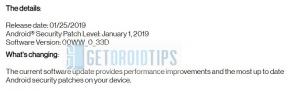Sådan rettes PlayStation (PS4) fejl CE-33986-9
Spilkonsol / / August 05, 2021
I dette indlæg vil vi behandle problemet relateret til fejl CE-33986-9 på PS4 eller PlayStation. Dette problem opstår, når du prøver loginprocessen på deres konsol eller timeout for forbindelse. Der har været flere brugerrapporter om dette problem, og brugerne er ret frustrerede over dette problem på deres PS4. Til at begynde med kan den mulige årsag til denne fejl CE-33986-9 være PSN-serverfejl, inkonsekvent TCP eller IP, modstridende firmware, inkompatibel WiFi-kanal, dårlig DNS eller ISP-begrænsninger.
I nogle kilder kaldes denne fejl CE-33986-9 også en endeløs proxysløjfe. Så det er et problem relateret til netværk, og hvis du også oplever det samme problem, giver vi dig nogle af de mulige løsninger, der hjælper dig med at løse dette problem. Så når det er sagt, lad os komme direkte ind i selve artiklen:
Indholdsfortegnelse
-
1 Sådan rettes PlayStation (PS4) fejl CE-33986-9
- 1.1 Kontroller PSN-status
- 1.2 Genstart din router
- 1.3 Power Cycling på din PS4
- 1.4 Konfigurer WiFi- eller LAN-indstillinger
- 2 Pak ind!
Sådan rettes PlayStation (PS4) fejl CE-33986-9
Lad os se på alle de løsninger, du kan bruge til at rette fejlen CE-33986-9 på PlayStation- eller PS4-konsollen:
Kontroller PSN-status
Før du begynder med mere komplicerede processer til løsning af dette problem, tilrådes det altid at kontrollere serverens status for forekomsten af dette problem. Ved flere lejligheder er det server-siden skyld. Og hvis det er, så er der ikke meget, du kan gøre.

Hvis du også oplever CE-33986-9-fejlen på ps4, kan du gå over her for at kontrollere PSN-status. Dette hjælper dig med at forstå, om der er et problem med Account Management-funktionen eller Playstation-butikserverne eller ej.
Genstart din router
Da denne fejl er forbundet med netværksfejl, er det altid bedre at kontrollere, om din router er den største synder eller ej. Hvis serveren er god på PSN-statussiden, kan det skyldes et problem med din side. Desuden, hvis flere enheder er forbundet til den samme router, er der meget begrænset båndbredde til rådighed for PS4 at få adgang til, hvilket kan resultere i denne fejl. Du skal blot trykke på tænd / sluk-knappen på din router og slukke for den. Vent i ca. 10 sekunder, før du tænder routeren igen.
Power Cycling på din PS4
- Sluk for din PS4-konsol.
- Tryk og hold på Tænd / sluk-knap (på din konsol), indtil fansen på din konsol lukkes helt ned.
- To på hinanden følgende bip høres i løbet af processen.
- Efter det andet bip skal du slippe tænd / sluk-knappen.
- Fjern strømkablet på konsollen fra stikkontakten.
- Vent et par sekunder.
- Tilslut nu strømkablet til strømkilden. Bemærk, at dette er nødvendigt for at bekræfte, at effektkondensatorerne er helt drænet.
- Genstart din konsol og kontroller for fejlen ved at starte spillet.
Konfigurer WiFi- eller LAN-indstillinger
Her er en af de mulige løsninger, der efter sigende har løst og løst problemet for flere brugere.
- Gå over PS4-menuen.
- Gå til Indstillinger> Netværk> Opret internetforbindelse> Vælg enten Wi-Fi- eller LAN-kabel.

- Tryk på WiFi eller LAN baseret på din forbindelse.
- Hvis du har WiFi-netværk:
- Gå derefter til Brugerdefineret >> Vælg netværk >> Indtast adgangskode >> IP-adresseindstillinger (vælg automatisk) >> DHCP-værtsnavn (brug ikke) >> DNS-indstillinger (indstillet til Manuel). - Hvis du har en LAN-forbindelse:
- Gå over til Brugerdefineret >> IP-adresseindstillinger (vælg Automatisk) >> DHCP-værtsnavn (brug ikke) >> DNS-indstillinger (indstillet til Manuel) - Nu, baseret på din forbindelsespræference, skal du her indtaste Primær DNS som 8.8.8.8 og Sekundær DNS som 8.8.4.4.

- Tryk derefter på knappen Næste.
- Indstil MTU-indstillinger som automatiske.
- Test endelig internetforbindelsen.
- Hvis ovenstående primære / sekundære DNS ikke fungerer, skal du bruge nedenstående:
- Primær DNS: 208.67.222.222
- Sekundær DNS: 208.67.220.220
Pak ind!
Så det er det fra min side i dette indlæg. Jeg håber, at jer kunne lide dette indlæg og kunne løse fejlen CE-33986-9 på PlayStation-konsollen. Fortæl os i kommentarerne nedenfor, hvilken af metoderne der fungerede for dig. For mere sådan fantastisk dækning kan du gå over til vores tjek vores Windows-vejledninger, Spilguider, Guider til sociale medier, iPhoneog Android-vejledninger for at læse mere. Sørg for at abonnere på vores YouTube-kanal til fantastiske videoer relateret til Android, iOS og Gaming. Indtil næste post... Skål!
En Six Sigma og Google-certificeret digital marketingmedarbejder, der arbejdede som analytiker for et top MNC. En teknologi- og bilentusiast, der kan lide at skrive, spille guitar, rejse, cykle og slappe af. Iværksætter og blogger.